Sådan bruges flere konti med Instagram

Der er mange grunde, du måske vil have flere Instagram-konti. Måske har du brug for en til dit personlige liv og en til din virksomhed. Eller måske du og din partner deler en enhed, men vil gerne sende billeder til dine egne konti. Sådan gør du det.
I modsætning til Facebook, som er knyttet til din rigtige identitet, kan du oprette en konto til noget på Instagram. Og indtil sidste år, hvis du ønskede at bruge mere end et Instagram-konto på din telefon, måtte du logge ud af den første og derefter logge ind på den anden. Det var meget ubelejligt. Heldigvis har Instagram nu tilføjet evnen til at skifte mellem forskellige konti i appen. Lad os se på hvordan.
Opret en anden konto
Åbn Instagram og gå til din profilside. Tryk på tandhjulsikonet øverst til højre for at komme til skærmbilledet "Indstillinger".
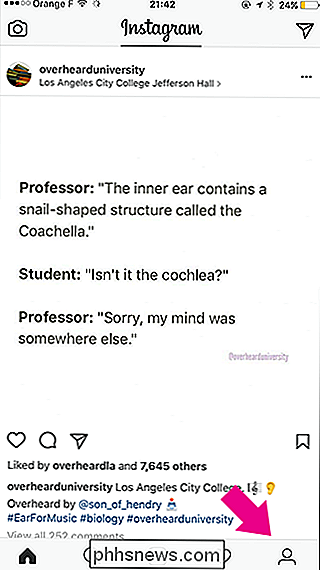
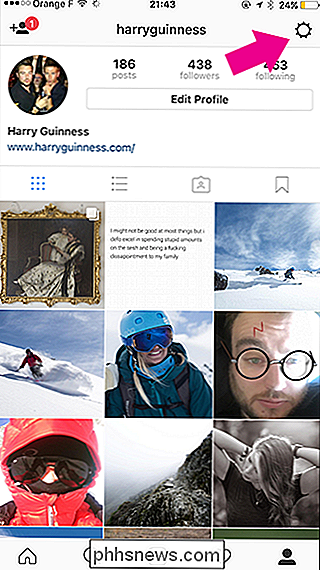
På skærmen "Indstillinger" skal du rulle ned til bunden og trykke på "Tilføj konto."
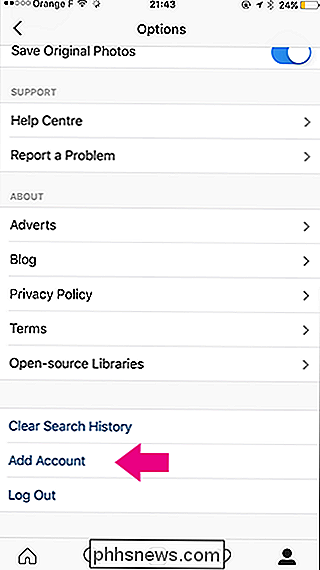
Og log derefter bare ind på din anden konto.
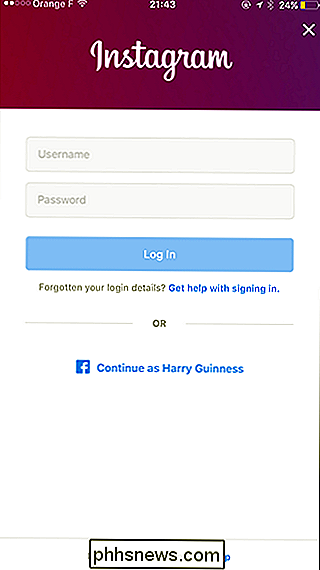
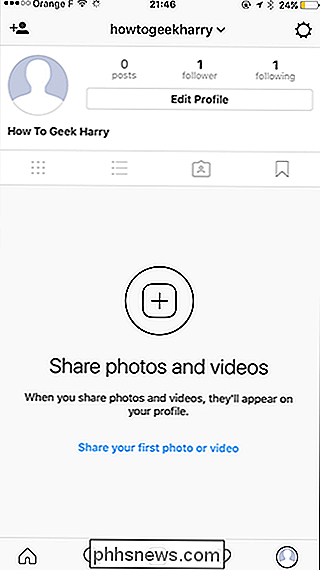
Skift mellem konti
Nu har du to Instagram-konti oprettet på din telefon. For at skifte mellem dem skal du trykke på dit brugernavn eller pilen ved siden af den på din profilside. Fra rullemenuen skal du vælge den konto, du vil bruge.
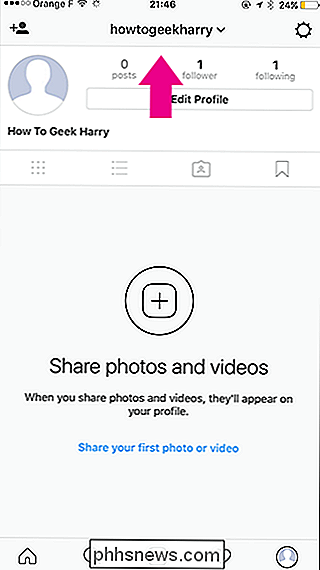
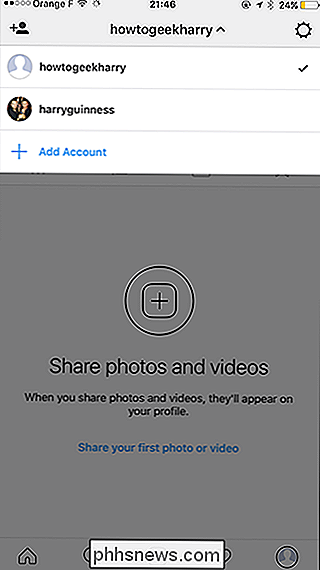
Og hvis du har flere konti, skal du indstille dem på samme måde. Du kan derefter skifte hurtigt og nemt mellem alle dine Instagram-konti.
RELATED: Seks skjulte Instagram-funktioner, der gør fotodeling lettere
Alt om Instagram startede som en simpel filterapp, er det nu temmelig kraftig med mange skjulte funktioner. At have flere konti er blot en af dem.

Hvorfor har du stadig ikke købt Star Wars: Battlefront II
Hvis du i de sidste par uger har fulgt videospil nyheder, har du sikkert hørt, at EAs Star Wars: Battlefront II har nogle tænderproblemer. EA har backpedaled for at undgå mere kontroverser, men vi er her for at sige: ikke falde for det. Det oprindelige problem med Battlefront II RELATERET: Mikrotransaktioner i AAA-spil er her for at Stay (Men de er stadig forfærdelige) Det er teknisk ude i dag på de fleste markeder, en kort åben beta og en pre-play-periode for EA Access-abonnenter har udsat ekstremt foruroligende dele af spilets kernestruktur.

De bedste måder at scanne et dokument på via din telefon eller tablet
"Scanning" -dokumenter og fotos med din telefon er en blandet taske. Heldigvis er der meget nemme måder at scanne emner på og pålideligt gode resultater. RELATERET: Sådan køber du den rigtige scanner til dine behov: Fotos, dokumenter og mere Visst er en dedikeret scanner stadig stor at have, hvis du ofte skal scanne en stor håndfuld dokumenter, men at bruge din telefon fungerer også godt, hvis du kun har et par dokumenter, der skal scannes, nu og da.



